最近、Apex LegendsのCPU使用率が100%であることが常にプレイヤーから報告されています。CPU使用量が異常に高くなると、ゲームがラグやクラッシュになることが多いです。今回の記事では、Apex LegendsのCPU使用量が100%になる時の対処法を説明します。
目次
- デバイスドライバーを更新する
- 管理者モードでApex Legendsを起動する
- タスクマネージャーで不要なプログラムを無効にする
- 互換性トラブルシューティングツールを実行する
- システムファイルのスキャンを実行する
- ゲームファイルの整合性を確認する
- 高精度イベントタイマーを無効にする
- キャッシュを削除する
- ApexをWindows Defenderから外す
- Apexを再インストールする
デバイスドライバーを更新する
CPU使用量を含み、ドライバーに不具合があれば、パソコンが問題を出したケースが多いです。その時、デバイスドライバーを最新バージョンに更新することが必要です。
しかし、ドライバーの数量が多くてエラーが出す原因が不明で、一つずつ手動的にすべてのドライバーを更新するのは難しいです。そして、デバイスマネージャーで更新したのに、最新なドライバーではないことがあります。
以下、「Driver Easy」を使って一回ですべてのドライバーを更新する方法を紹介します。
「Driver Easy」はドライバー問題を専門的に解決するソフトです。自動的に最新ドライバーを選択できるし、手動より更新速度が速く、最短時間以内高効率でドライバーの問題を解決できます。
特にPro版は技術を頼り、ただマウスを二回クリックして、すべての問題ドライバーを一回でアップデートできます。つまり、繰り返し更新する必要がないです。ステップも少なく、便利でパソコン初心者でも利用できます。
以下は、ドライバーを更新する手順です。
1.「Driver Easy」をダウンロードしてインストールします。
2.起動して、「今すぐスキャン」をクリックします。

3.更新が必要なドライバーがリストに表示されました。右下の「すべて更新」をクリックして、ワンクリックで更新します。
この機能はPro版の環境で実行します。クリックすると詳しい説明があります。7日間トライアルで短期間ですばらしい無料体験ができます。終了するまで料金は一切かかりませんので、ご安心ください。
無料トライアルはご使用いただいてから8日目に課金が発生します。8日目以降のご利用をご希望でない場合は、キャンセルのお手続きを行っていただけますようお願いいたします。

4.更新が完成すると、PCを再起動して確認します。
サポートが必要な場合は、Driver Easyのサポートチーム (support@drivereasy.com)にご連絡ください。
管理者モードでApex Legendsを起動する
1.Apex Legends アプリケーションを右クリックして、「プロパティ」をクリックします。
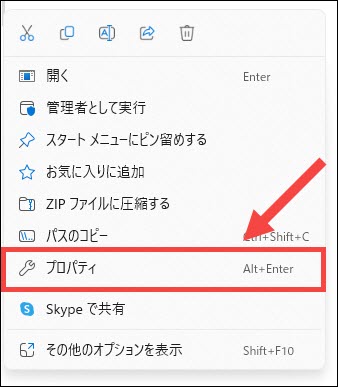
2.「互換性」タブをクリックして、「管理者としてこのプログラムを実行する」前のチェックを入れて、「適用」≫「OK」を順にクリックします。
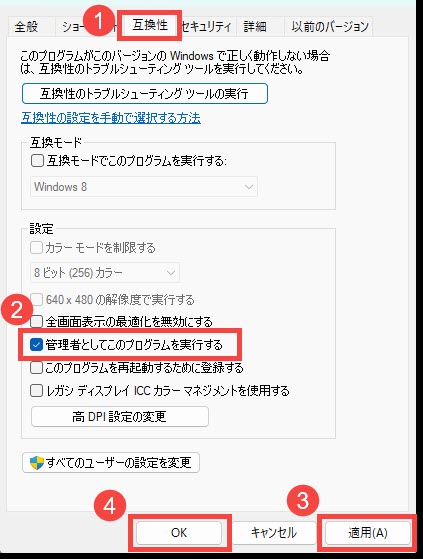
タスクマネージャーで不要なプログラムを無効にする
1.「スタート」を右クリックして、「タスクマネージャー」を選択します。
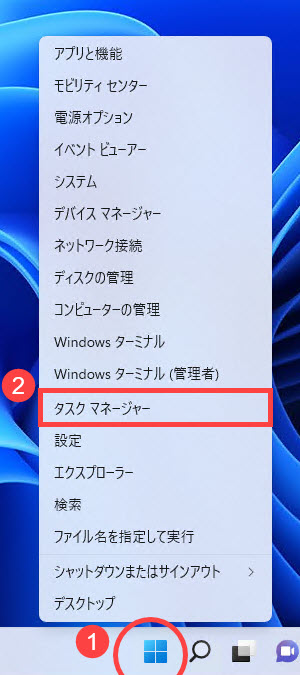
2.不要なプログラムを右クリックして「タスクの終了」をクリックします。
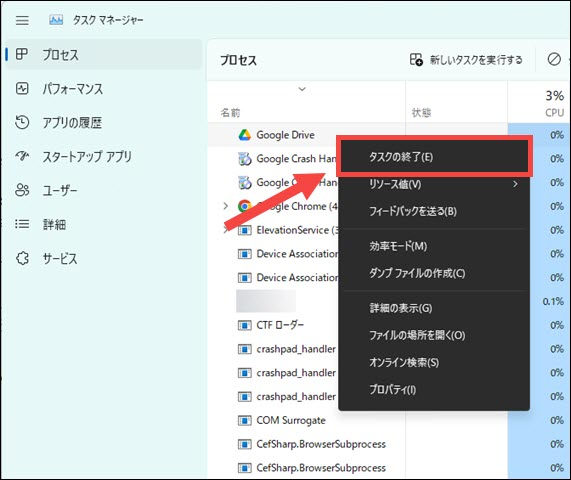
互換性トラブルシューティングツールを実行する
1.Apex Legends アプリケーションを右クリックして、「プロパティ」をクリックします。
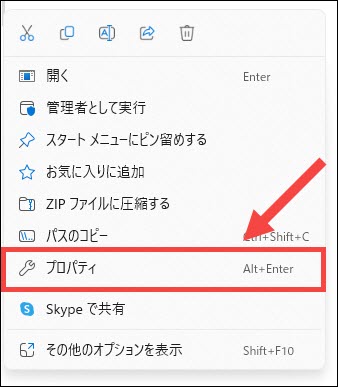
2.「互換性」タブをクリックして、「互換性のトラブルシューティングツールの実行」ボタンをクリックします。
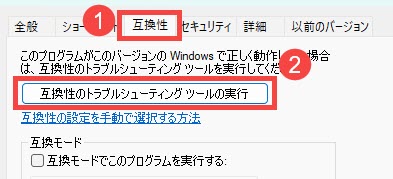
3.「推奨設定を使用する」をクリックします。
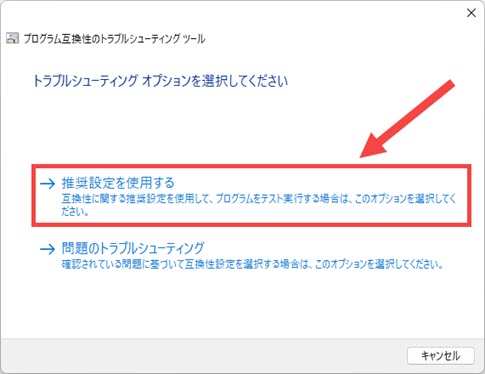
4.「プログラムのテスト」をクリックします。
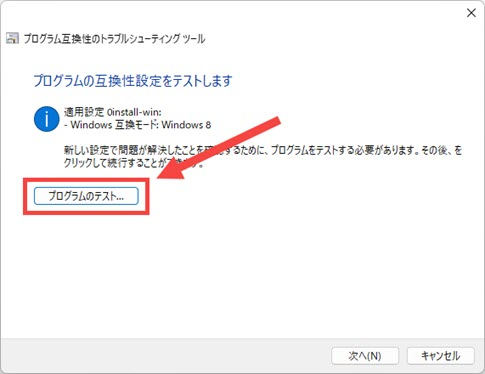
5.「OK」をクリックして新しい設定のプログラムをテストします。
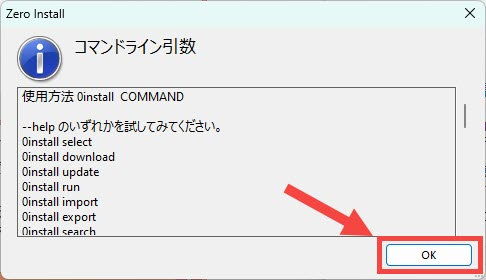
6.「次へ」をクリックします。
7.Apexを起動します。使用量が低くなれば、「はい、このプログラムのこの設定を保存します」をクリックします。まだ問題がある場合、別の対処法へ進みます。
システムファイルのスキャンを実行する
上記の対処法で解決できない場合、システムファイルやハードウェアなどが壊れる可能性が高いです。その場合、パソコンを正常に使用するため、できるだけ早く破損したファイルを修復すべきです。サードパーティーツールの力を貸してパソコンを全面的に健康診断できます。
Fortectとは、専門的にWindowsのエラーを修復するソフトウェアです。プログラム、カスタム設定、データを壊さず、自動的にシステムファイルを換えることができます。
Fortectは、システム全体の状態を無料でスキャンして、システム構成を診断して不具合のある特定のシステムファイルを自動的に修復することができるプロWindows修復ツールです。
ワンクリックで全く新しいシステムコンポーネントを提供するため、Windowsやすべてのプログラムを再インストールする必要がなく、個人データや設定を失うこともありません。悪意なファイルを削除して、安定性を向上し、FortectはいつもPCを最適化するために、フォルダ、ディスク、ハードディスクをクリーンアップすることで常にPCの健康を守ります。
以下、使用方法を紹介します。
1.Fortectをダウンロードしてインストールします。
2.Fortectを開き、PCの無料スキャンを実行します。5分ぐらいかかります。この後、PCの状態の詳細なレポートが表示されます。
3.「修復を開始する」をクリックして、すべての問題が自動的に修復できます。

ゲームファイルの整合性を確認する
ゲームファイルの破損は、ゲームトラブルを引き起こします。ゲームキャッシュの整合性を確認してその問題が発生する前のセーブデータファイルをロードしたことがあり、そのデータは問題が解決できる可能性があります。以下の手順に従って破損したゲームファイルを検出して修復します。
Steam
1.Steamを起動します。「ライブラリ」をクリックします。

2.左部のゲームリストでCyberpunk 2077を右クリックして、「プロパティ」をクリックします。
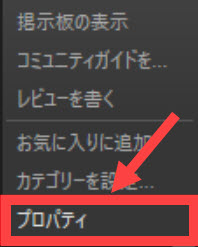
3.「ローカルファイル」のタブを選択します。「ゲームファイルの整合性を確認…」をクリックします。
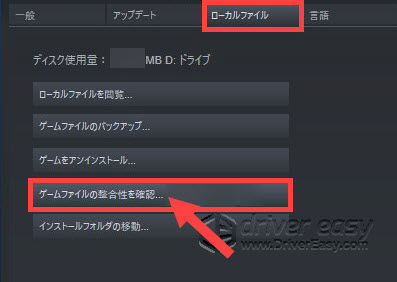
4.ゲームファイルの整合性の確認が完了すると、Apexを再起動してタスクマネージャーでCPU使用量を確認します。
Origin
1.Originを起動します。左側で「ゲームライブラリ」を選択します。ライブラリでApex Legendsを探します。
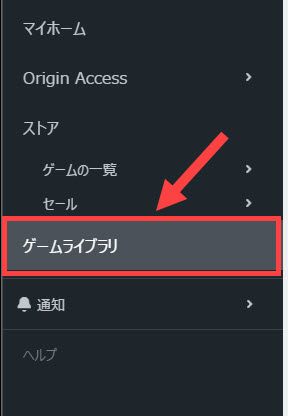
2.Apexを右クリックして、「修復」をクリックします。少々お待ちいただいて、自動的に修復が完成すると、Apex を再起動してエンジンエラーがまだあるかを確認します。できなかったら次の対処法へ進んでいます。
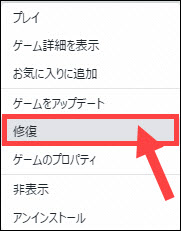
高精度イベントタイマーを無効にする
高精度イベントタイマー(High Precision Event Timer、HEPT)を無効にすると、ゲームパフォーマンスが高める場合があります。
1.「スタート」を右クリックして、「デバイスマネージャー」を開きます。

2.「システム デバイス」をダブルクリックします。
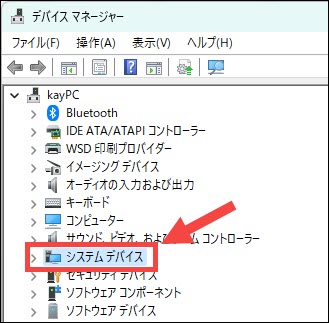
3.高精度イベントタイマーを右クリックして、「デバイスを無効にする」をクリックします。
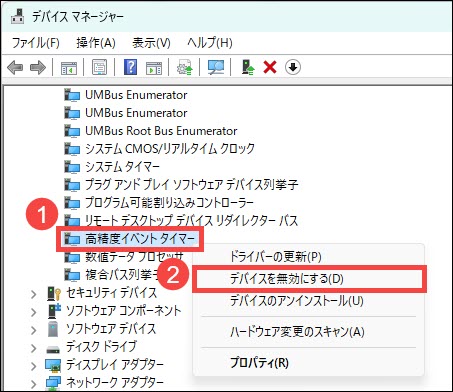
4.「このデバイスを無効にする機能しなくなります。このデバイスを無効にしますか」のメッセージが出ると、「はい」をクリックします。
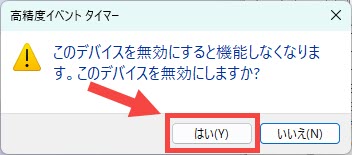
5.パソコンを再起動して、Apexを起動してタスクマネージャーで使用量を確認します。
キャッシュを削除する
普段パソコンを使用する途中で注意しなくキャッシュが蓄積しています。不要なデータを削除すると使用量を下げることができます。以下はEAアプリとOriginでキャッシュを削除する手順を紹介します。
EA アプリ
方法一
1.EAアプリを起動します。左上部の三つの線をクリックして、「ヘルプ」≫「アプリの回復」を順に選択します。
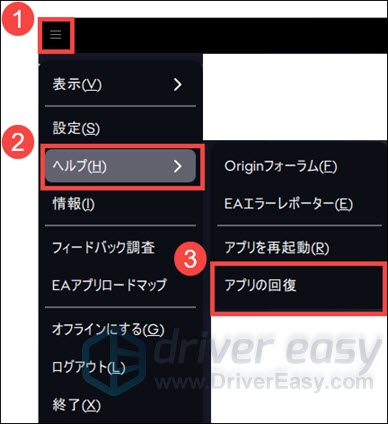
2.「キャッシュを消去する」をクリックします。
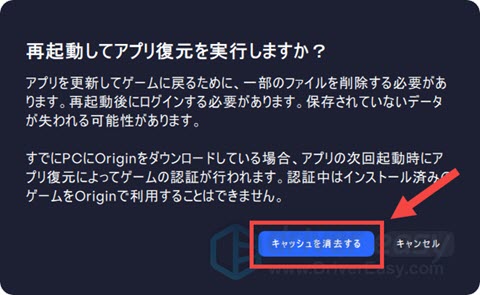
方法二
1.Windowsの検索で「App Recovery」を入力して「開く」をクリックします。
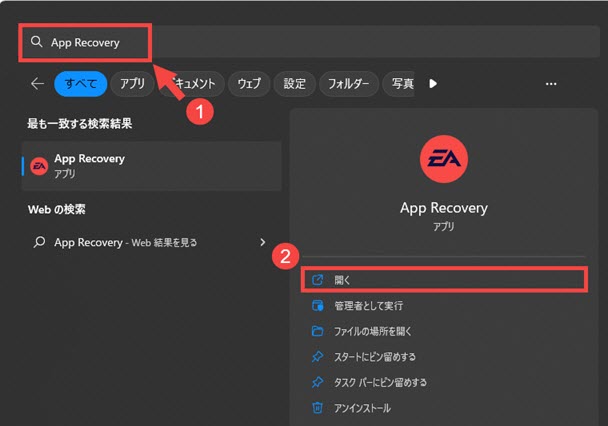
2.「キャッシュを消去する」をクリックします。
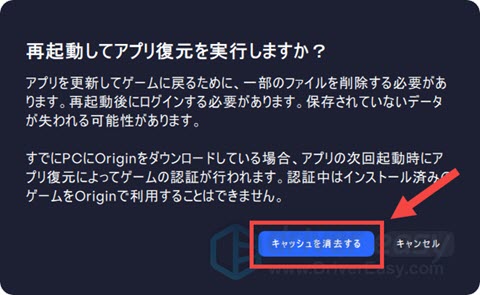
Origin
1.「Win」+「R」を同時に押してランボックスを開きます。
2.「%ProgramData%/Origin」をコマンドボックスに貼り付けて、「Enter」を押します。
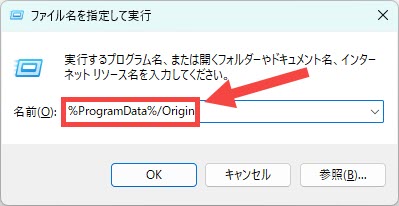
3.「LocalContent」以外のファイルとフォルダを削除します。
4.再度「Win」+「R」を同時に押して、「%appdata%」を入力して「Enter」を押します。

5.RoamingフォルダでのOriginフォルダを右クリックして削除します。
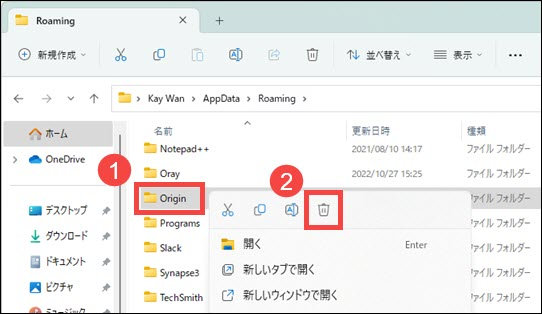
6.AppDataフォルダに戻って、「Local」フォルダを開きます。
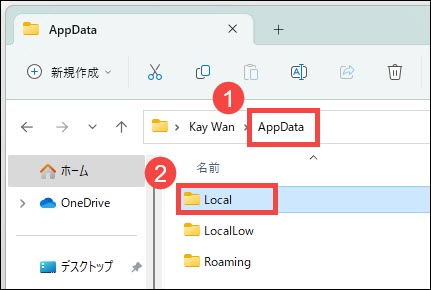
7.「Origin」フォルダを右クリックして削除します。
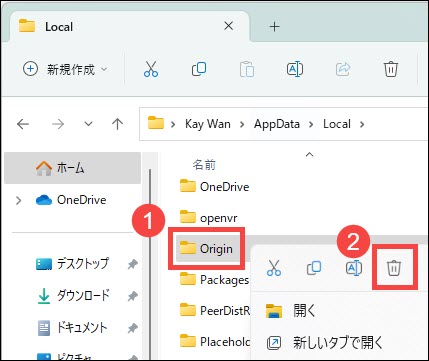
ApexをWindows Defenderから外す
1.「Win」+「R」を同時に押して、「control」を入力してコントロールパネルを開きます。「Windows Defender ファイルウォール」を開きます。
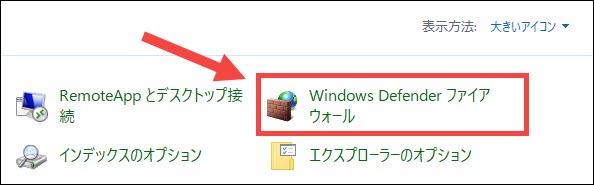
2.「Windows Defender ファイルウォールを介したアプリまたは機能を許可」をクリックします。
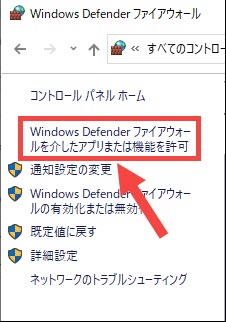
3.「設定の変更」をクリックします。
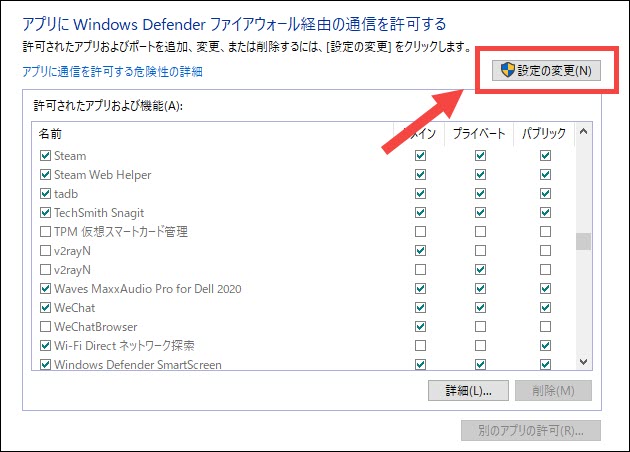
4.許可されたアプリおよび機能のリストでApex Legendsに関するアプリを探して前のチェックを入れて、そして「ドメイン」「プライベート」「パブリック」のチェックを入れます。
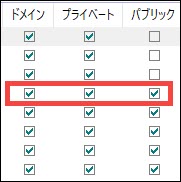
5.探さない時、「別のアプリの許可」をクリックします。
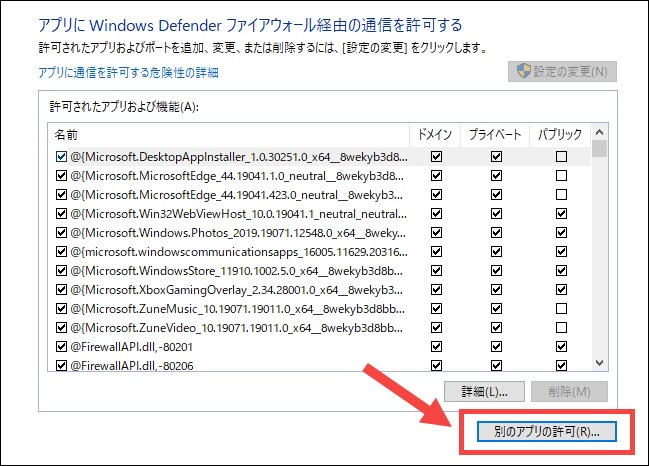
「参照」をクリックして、Apexに関するアプリのファイルを探してリストに追加します。
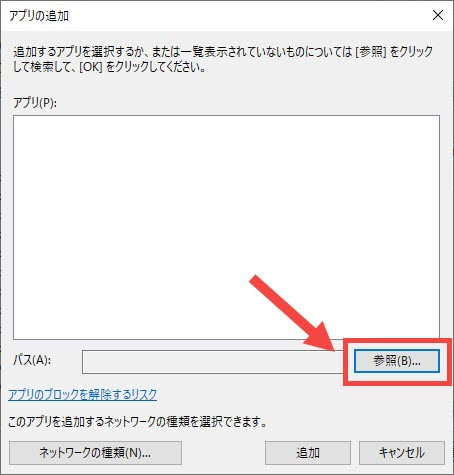
Apexを再インストールする
Apexのファイルが破損したら、ゲーマーは正常的にゲームプレイできなくなります。その時、ゲームデータを保存して再インストールすると修復できます。
以上、Apex LegendsのCPU使用量が100%になる時の対処法を説明しました。実際状況によって対応策が違いますので上記の方法で役に立たない場合もあります。他の対処法があったら、ご遠慮なく下のコメント欄でお教えください~


